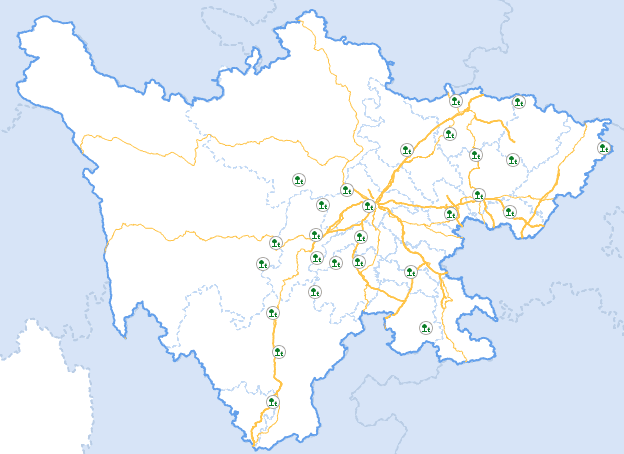地图最直接的表达就是使用符号表达,符号化可将简单的点线面要素渲染成最直观的地理符号,提高地图的可读性。SuperMap 的符号选择器中提供了丰富的二三维符号资源,可选择符号样式,设置符号大小、颜色、透明度等显示风格。同时,可根据用户的需求重新设计符号样式,也可以把png、jpg、bmp等格式的图标图片导入到符号库中。
桌面产品对符号资源的管理是通过符号编辑器、符号选择器统一管理的。其中符号选择器主要用来管理符号资源,包括符号库的存储结构、添加或者删除符号、导入或者导出符号等;同时提供了制作新符号或者对已有符号进行编辑的功能;符号选择器用来对符号的风格进行设置,包括符号的类型、大小、颜色等。
下面通过设置点、线、面图层的符号,优化图层显示效果:
 操作步骤
操作步骤
- 在“工作空间管理器”中双击“资源”目录下的“点符号库”,打开点符号库选择器对话框,单击对话框工具栏的“文件”下拉按钮,选择“导入”中的“导入栅格符号”选项。
- 在弹出的“导入栅格符号”对话框中,选择需导入的图片,单击“打开”按钮,选择保持栅格图像的高宽比,将图片导入成栅格点符号。在此例中,新建一个“城市符号”分组,存放导入的栅格符号。
- 双击图层管理器中的“旅游景点”图层,在弹出的“点符号选择器”中,在点符号分组列表中单击“城市符号”组,在点符号列表中选中刚导入的“景点”符号。为保证栅格符号在地图中显示时不失真,在符号风格设置处,需要将符号显示大小和符号大小设置为0mm,以保持原有符号比例,这就要求在栅格符号制作时应考虑其显示大小。
- 双击对话框中的“确定”或“应用”按钮,即可在地图中看到符号设置效果。并用上述方式分别设置宾馆旅店、加油站两个图层的点符号及符号风格。
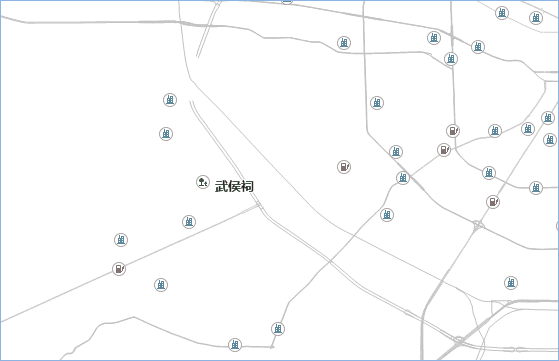
- 分别在图层管理器中双击铁路、国道、省道、高速、县道图层,在“线符号选择器”中设置线符号类型和颜色。单击对话框左侧的“基础线型”,可在基础线型符号库中选择道路符号,并设置线宽度和线颜色。
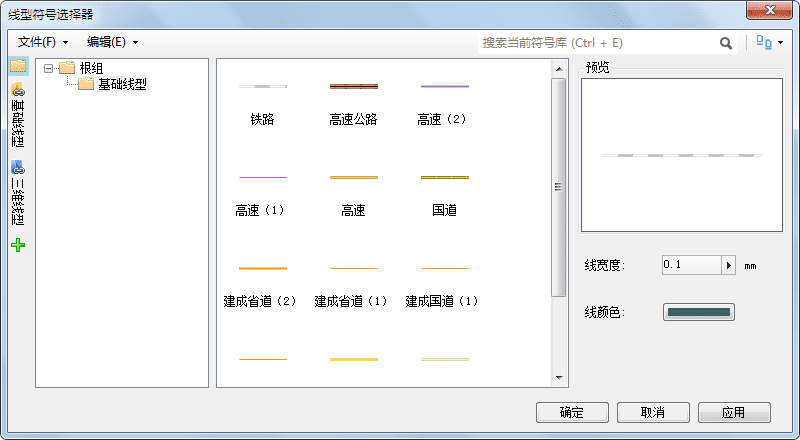
- 双击图层管理器中的“市界_region@travel”图层,在弹出的“填充符号选择器”中,设置修改填充符号风格。设置填充符号“前景颜色”为白色,单击“线型选择”右侧按钮,在“线型符号选择器”中选择线型为根组文件夹中的 System 0,设置线宽度为0.1mm,设置线颜色RGB为193、216、244。
- 设置“省界”面图层的符号填充符号风格,将前景颜色和背景颜色都设置为白色,且填充符号的透明度设置为100%;设置线宽度为0.5mm,线颜色RGB为98、159、234。
- 设置“Province_P”面图层的符号填充符号风格,将前景颜色RGB值设置为215,228,247,选择符号名称为8的线型符号,设置线宽度为0.5mm,线颜色RGB为184,204,228。
- 通过以上的符号设置,优化了地图中图层显示效果,部分图层显示如下图所示: